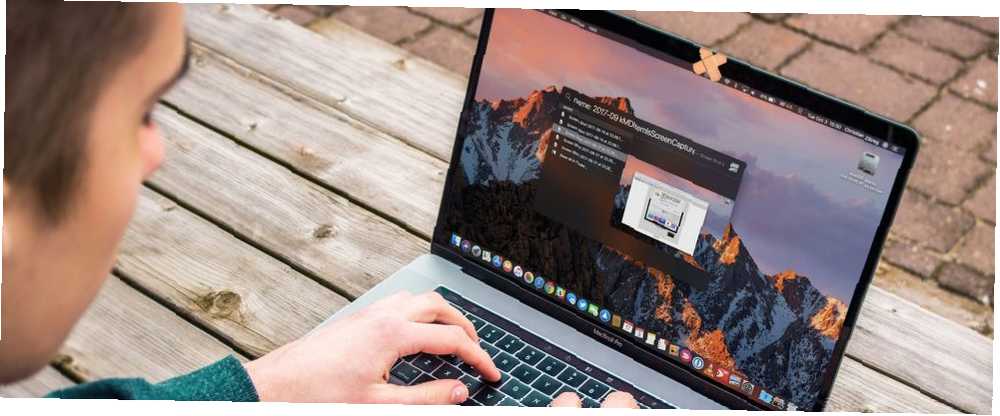
Harry James
0
2338
411
Çevrimiçi varlığı olan herkes mahremiyetten endişe etmelidir. Dijital verilerinizi korumak önemlidir. Ancak, web kameranız daha büyük bir güvenlik açığıdır..
Gerçek dünya ile sanal dünya arasındaki bu köprü kolayca sömürülebilir. Aynı zamanda muhtemelen her zaman kullanacağınız önemli bir araçtır, dolayısıyla neye erişimi olduğunu kontrol etmenin en kolay ve en etkili yolunu istiyorsunuz..
Web kameranızı engellemenin birçok denenmiş ve doğru yöntemi vardır, ancak bazı dezavantajları vardır. Neyse ki macOS Mojave'deki yeni özellikler, web kamerasını ihtiyacınız olduğunda kapatıp tekrar açmanızı daha kolay ve güvenli hale getirir.
Eski Okul Yöntemleri (macOS Sierra ve Eski)
MacOS'ta size sunulan yeni seçenekleri incelemeden önce, kamera erişimini engellemenin bazı eski yöntemlerine bir göz atalım. Bu seçenekler, hala çekinceleri olduğundan, macOS Sierra veya daha düşük çalışanlar için en iyisidir.
Kamera Üzerine Bant
Bu bir klasik. Maskeleme veya ressamın bantını kullanın ve kullanmadığınızda kamerayı örtün. Evde kolayca kullanılabilir malzemelerle bunu kolayca yapabilirsiniz ve kamerayı kullanmak istediğinizde kolayca çıkarılabilir.
Daha zarif bir yöntem için, engellenen ve engellenmeyenler arasında kolayca gezinmek için şık bir web kamerası kapağı bile alabilirsiniz.
Kamerayı çıkarın
Bu, çoğu web kamerası harici USB cihazı olduğunda bu kolay bir yöntemdi. Ancak Mac'te web kamerası yerleşiktir, bu yüzden fişini çekmek, bazı donanım bilgileri ve garantinizi geçersiz kılma cesareti gerektirir.
Daha sonraki modellerde, kablo mantık panosuna lehimlenebilir, bu da bağlantıyı kesemeyebilirsiniz. Ayrıca, bu yöntem gerçekten istediğinizde web kameranızı kolayca kullanmanızı engeller. Sadece kameralarından kalıcı olarak kurtulmak isteyen insanlar için..
Kamerayı Devre Dışı Bırak
Terminal'i kullanmakta rahatsanız, kamerayı devre dışı bırakmak için bir komut dosyası kullanabilirsiniz. Kameranızı Şu Anda Neden Devre Dışı Bırakmanız veya Kapamanız Gerekiyor? Web kameranıza ve casusunuz bilginiz olmadan. Dolayısıyla iki seçeneğiniz var: kamerayı devre dışı bırakın veya örtün. . Yine, kamerayı daha sonra tekrar etkinleştirmek istediğinizde, ancak en azından tüm makinenizi açmak zorunda kalmayacağınız zaman sorun olabilir..
Mikrofonu Unutma
Bu yöntemlerden herhangi birini kullanmanın en büyük sakıncası (bir sonraki iş görüşmeniz için web kameranızdaki bant kazıma işlemi dışında) mikrofonu engellememeleridir, bu yüzden sizi uzaktan casusluk yapan biri sizi duyabilir. Bunun için çözümler var, ama hiçbiri ideal değil.
Mikrofonunuzu biraz susturmak için bantlayabilirsiniz, ancak kusursuz değildir.
Alternatif olarak, adresine giderek hızlı bir düzeltmeyi deneyebilirsiniz. Sistem Tercihleri> Ses> Giriş . Çevir Giriş hacmi Mikrofonunuzun ses almasını önlemek için tamamen aşağıya inin. Bununla birlikte, biri makinenize kök erişimini kazanırsa, bunu tekrar açabilirler.
Ses sürücülerinizi devre dışı bırakmak için Terminal komutları vardır, ancak ses çıkışınızı da devre dışı bırakabilirler;.
Kameraya benzer şekilde, Mac'inizi açmaya ve mikrofonu devre dışı bırakmaya çalışmak işe yarayabilir, ancak bu kesinlikle garantinizi geçersiz kılar. Modele bağlı olarak, bu mümkün olmayabilir.
Yeni Okul Yöntemleri (macOS Gizlilik Özellikleri)
Neyse ki, Apple son zamanlarda kameraya hızlı, basit ve kişiselleştirilebilir erişimi yöneten birçok gizlilik özelliği getirdi..
Safari Web Sitesi Tercihleri
MacOS High Sierra veya üstü bir sürüm kullanıyorsanız, belirli web siteleri için kamera ve mikrofonu etkinleştirmek veya devre dışı bırakmak için Safari'yi kullanabilirsiniz..
Git Safari> Tercihler> Web Siteleri> Kamera hangi sitelerin erişebileceğini özelleştirmek için. Sağ tarafta, şu anda açık olan web sitelerinizin bir listesini göreceksiniz. Ayarları değiştirebilirsiniz. Reddetmek, İzin vermek, veya Sor siteler kamerayı kullanmak istediğinde izin almak için.
Alt kısımda, tüm yeni web siteleri için varsayılan politikanızı da belirleyebilirsiniz. Daha da iyisi, mikrofonla aynı özelliği kullanabilirsiniz. Sadece geçmek Mikrofon yönetmek için soldaki sekme.
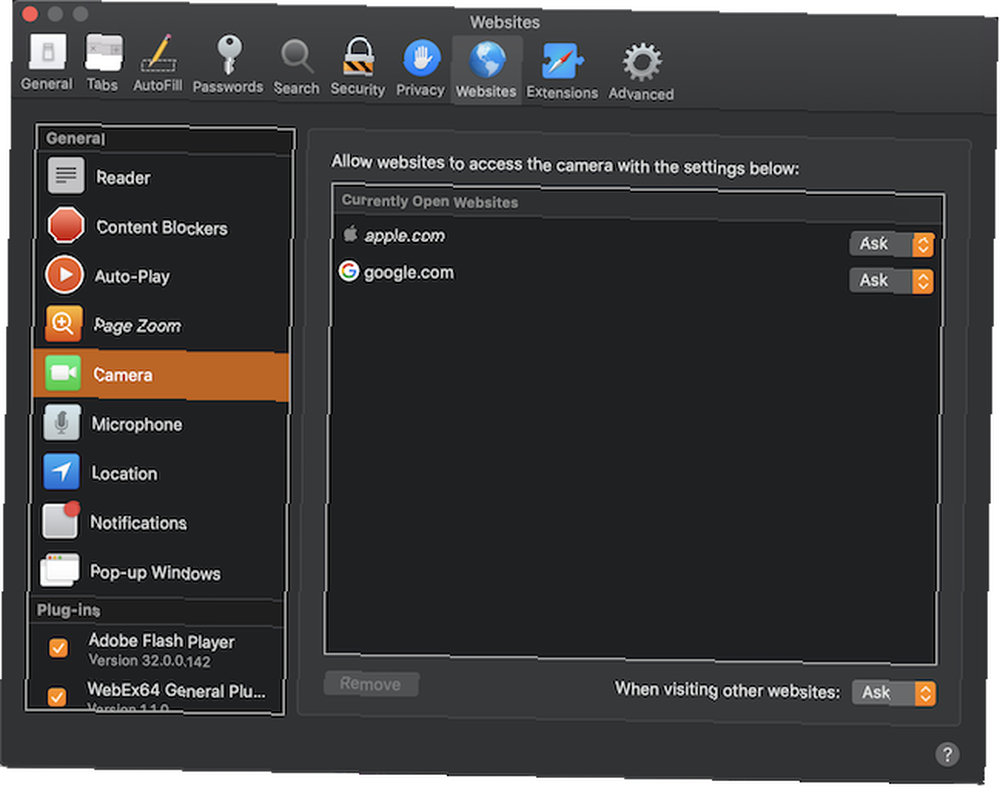
MacOS Mojave'de Gizlilik Koruması
MacOS Mojave'de tanıtılan Privacy Protection, yukarıdaki konsepti Safari'den alır ve sisteminizdeki her uygulamaya ekler. Ne yüklü olursa olsun, kameranıza veya mikrofonunuza erişmek istiyorsa, izin vermeniz gerekir..
Bir uygulama kameranıza veya mikrofonunuza erişmeye çalışırsa, erişimi onaylamak veya reddetmek için kullanabileceğiniz bir bilgi istemi görmelisiniz..
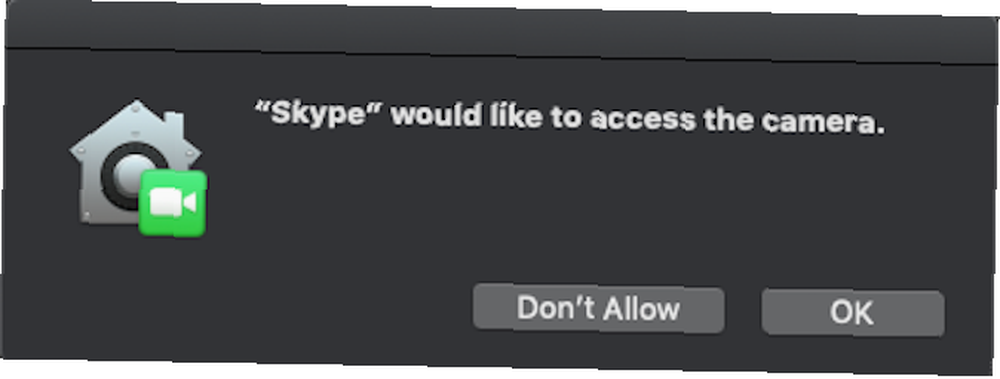
Hangi uygulamaların erişebileceğini istediğiniz zaman yönetebilirsiniz. Git Gizlilik bölümü Sistem Tercihleri> Güvenlik ve Gizlilik ve seç Kamera. Erişmek isteyen uygulamaların listesi sağdaki pencerede. Erişmek istemediğiniz herhangi bir uygulamanın kutusunun işaretini kaldırın..
Erişmek veya almak için aynı prosedürü izleyin. Mikrofon. Mac'iniz Mojave ile uyumlu değilse, Mac güvenlik geliştiricisinden ücretsiz bir araç deneyebilirsiniz. Objective-See Mac'unuzu Objektif Görerek 8 Ücretsiz Güvenlik Araçları ile Koruyun Mac'inizi korumak için en iyi araçları sunar ve hepsi ücretsizdir. İşte kontrol etmeniz gereken uygulamalar. sizi tüm web kamerası kullanımına karşı uyarır.
T2 Çipi
En yeni MacBook ve MacBook Pro modelleri, FileVault şifreleme ve Dokunmatik Kimlik gibi diğer macOS güvenlik özelliklerinin temelini oluşturan Apple'ın T2 güvenlik yongasıyla birlikte gelir. T2'nin sağladığı ek bir güvenlik özelliği de, bir Mac notebook'un kapağı kapalıyken mikrofonunun bağlantısını tamamen kesmesidir..
Bu özelliğin en iyi yanı, donanım bağlantısını kesmesidir. Bunun anlamı, biri makinenize kök erişimi olsa bile, kapağı kapalıyken mikrofonu etkinleştirmenin bir yolu yoktur..
Apple, kamera için bunu yapmanın gereksiz olduğunu, çünkü kapak kapandığında görüş alanının yine de engellendiğini belirtti..
macOS Mojave Çok Daha Fazlasını Yapıyor
Güvenlik, Mojave'deki buzdağının sadece görünen kısmı. Dijital güvenliğinizi sağlamak için bu adımları uyguladıktan sonra Mojave güncellemesindeki diğer yeni özellikleri incelemek için biraz zaman ayırın macOS Mojave'nin En İyi 10 Yeni Özelliği macOS Mojave'nin En İyi 10 Yeni Özelliği macOS Mojave'daki yenilikler Mojave incelememiz, macOS'un en son sürümünde bilmeniz gereken her şeyi içerir. . Dark Mode ile kendinizi göz yorgunluğuna karşı koruyun, iPhone'unuzu taşınabilir bir tarayıcı olarak kullanın, masaüstünüzü Yığınlar ile temizleyin vb. Ve yükseltmek için kesinlikle ücretsiz.











